Table of Contents
系列文章
git介紹-常用操作(一)✓
git實戰-監控你的github變化(二)
git說明
本文主要介紹git的常用命令,比如add、commit、push、merge、pull等
介紹了git中tag、branch,.ignore等的使用;
介紹了git下載速度太慢的處理方法。
git基本說明
- 工作區:你本地的工作目錄;
- 暫存區:git add之後,檔案就到達了佔存區;
- 版本庫:git commit之後,就到達了版本庫(本地的倉庫);
- 遠端倉庫:可以理解為是github或者其他遠端倉庫
git常用命令
- 凡是涉及到直接改變工作區的命令都需要謹慎對待,畢竟覆蓋了就覆蓋了呀
基本操作
- 主要介紹git的reset、checkout、diff、log等相關命令說明

- git diff使用例項

遠端操作

檢視git的配置
檢視已配置項
git config --list

其他配置
- 配置使用者名稱,密碼
- 配置差異分析工具:
git config --global merge.tool vimdiff
git中分支的說明
- 注意事項
- 當按照
git branch blogs建立分支後,無論在主目錄做何更改以及提交,當我們切換到blogs分支後, - 工作空間將還原到我們建立blog分支時的樣子。
- 我們在分支中做的修改,當我們回到其他分支時,那些更改會被重置
- 當按照

- git分支例項

git tag的用法
- 如果你達到一個重要的階段,並希望永遠記住那個特別的提交快照,你可以使用 git tag 給它打上標籤

git status驗證時ignore部分檔案
- 原始情況
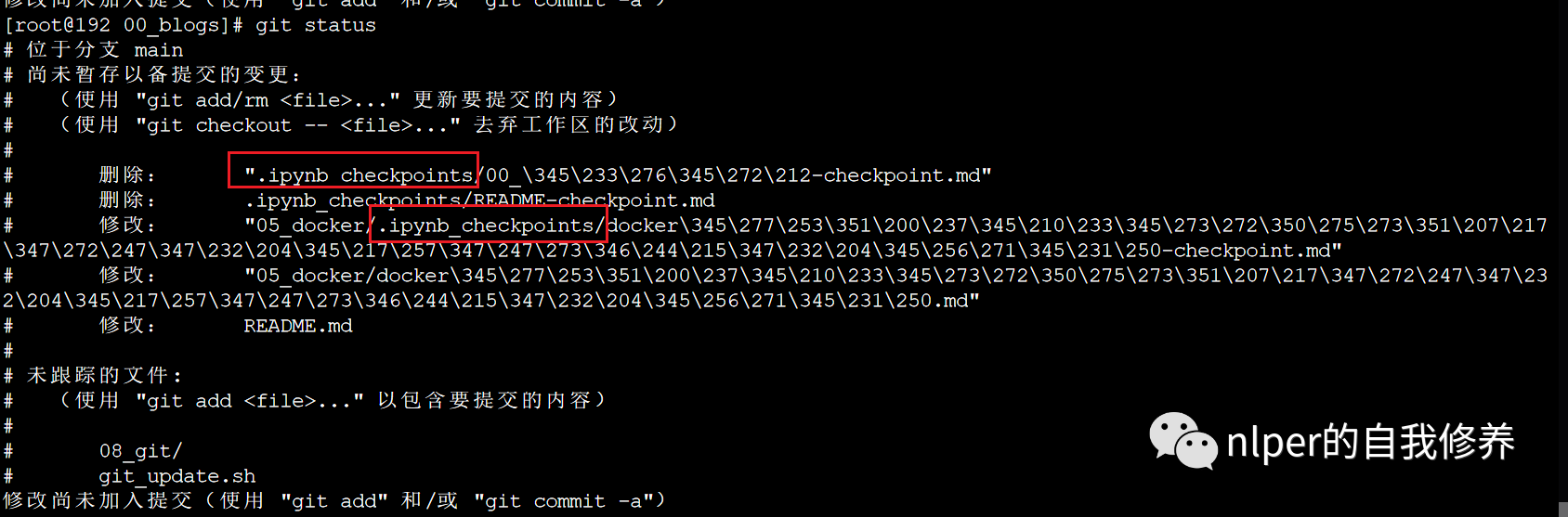
- 設定gitignore部分
.ipynb_c*/*
git_up*
git rm -r --cached .
git add .gitignore
git add .
git commit -m "fixing .gitignore"
- 在.gitignore中新增後,我們會發現git add以及git status結果裡面的未跟蹤檔案部分,不會再出現對應型別的檔案了
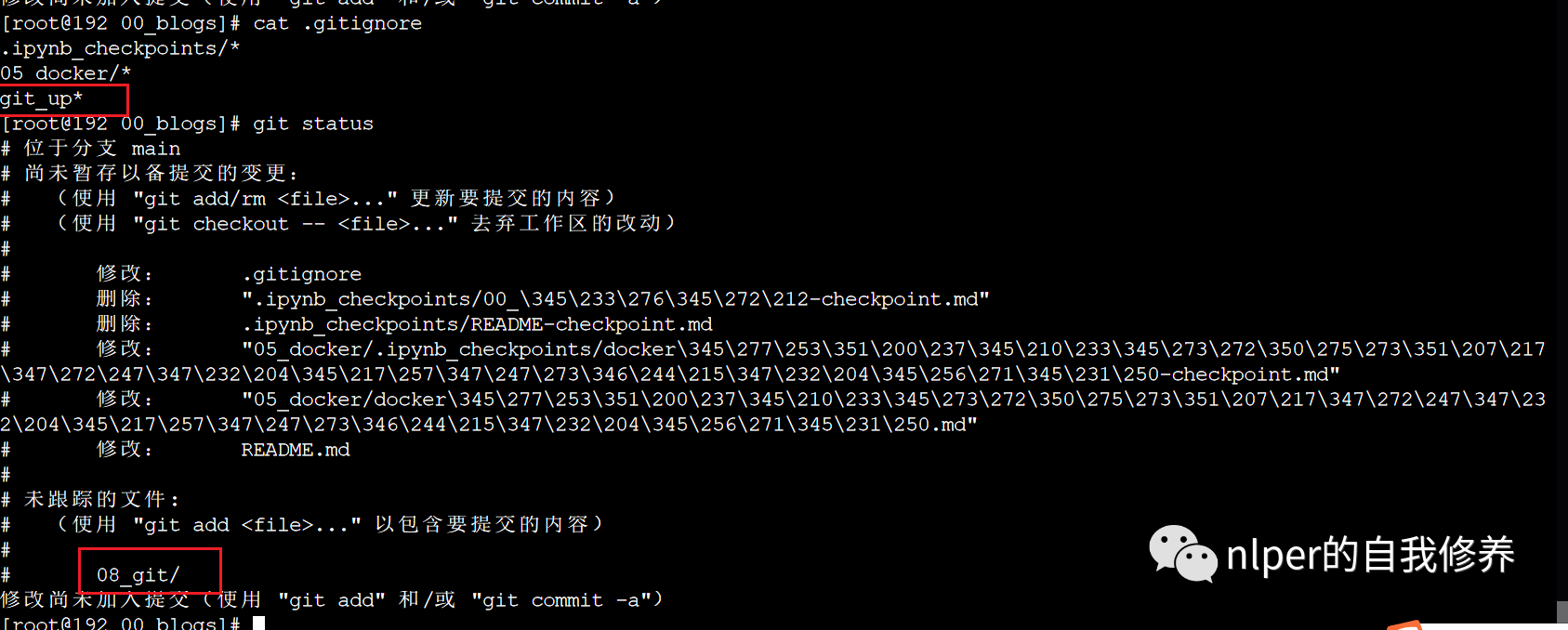
批量git add若干檔案
git add 08_git/*.md

批量git rm若干檔案
git rm */.ipynb_c*/*

git速度太慢咋整哇
windows(win10)上
- 進入C:\Windows\System32\drivers\etc資料夾下,開啟hosts檔案
- 進入網頁ip地址查詢查詢github.global.ssl.fastly.net和github.com域名對應的ip地址
- 將查詢結果寫到hosts檔案的最後面
# github
ip1 github.com
ip2 github.global.ssl.fastly.net
- 開啟CMD
ipconfig /flushdns

linux(centos)上
yum -y install bind-utils安裝nslookup- 查詢github的域名
nslookup github.global.ssl.fastly.Net
nslookup github.com
- 修改配置檔案
vi /etc/hosts
ip http://global-ssl.fastly.net
ip http://github.com
- 重新整理
可以選擇reboot